Какво е контролен панел ISPmanager
ISPmanager или накратко обикновено пишат ISP 5 (5 Release замени остарялата версия 4) е много удобно VPS контролен панел или специален сървър, което ни позволява да разреши всички основните проблеми за управление на хостинг.
Като алтернатива за използване на SSH, но за един неопитен уебмастър панел е много по-лесно. ISP 5 е български развитие и активно развива, но нашата песен не е за това, така че давай напред.
Добавянето на ISP домейн 5 бара
Така че, да добавяте, да отидем в един бар, влиза на входа на данните си и да влезе в ясна светлина интерфейс, в който да се работи удобно в действителност е необходимо да се научите на няколко бутона. Първото нещо, което да започне - да добавите домейна към панела.
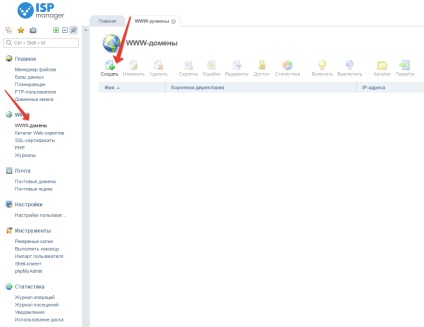
Натиснете бутона "домейни от WWW" и кликнете с десния бутон на върха на "Нова", а след това да се види интерфейс, който ние трябва да попълните подходящи допълнения и експлоатацията на обекта в бъдеще. Преминете през основните настройки, в които да се сложи това.
Име на поле на обекта - настройки WWW домейн
Първото поле - името на домейна на сайта. Например, нашият сайт се нарича site.ru. Да се въведе чиста "site.ru" и кликнете с мишката върху празно пространство отдясно, изображението по-долу показва как се влиза и как да стане, това е част от данните, попълнени автоматично.
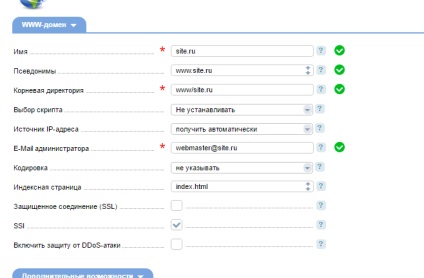
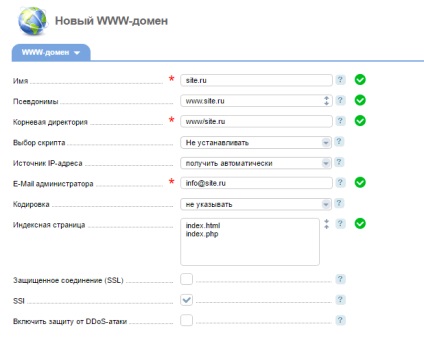
Създаване HTTPS домейн
В тези настройки по-горе, можете да видите, че има възможност за избор "Сигурна връзка (SSL)" - ако сайтът трябва да работи върху HTTPS, тогава трябва да го изберете. На следващо място, не изберете Използване на SSL е необходимо, и изберете вида на SSL сертификат - уточни Позволява сертификат Encrypt.
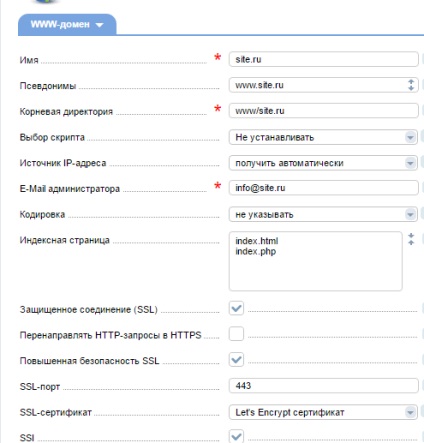
Допълнителните функции при добавяне на домейн
Така че, следващото нещо, което ние трябва да го настроите допълнителни възможности. Като правило не изисква специални настройки, изберете "използване на PHP", но тук същия параметър в каква форма да се използва PHP, като Apache или CGI - най-добре да изберете Apache, но ако имате нужда от друг PHP след това изберете CGI и PHP версия.
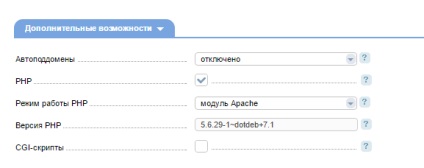
Пример. използвана като Apache PHP 5.6, и трябва РНР 7 средство пуснати да се използва като CGI и PHP получите възможност да изберете повече или по-малко роден. Ако не знаете за него, по-добре да оставите Apache.
Списания и оптимизация на сайт
Освен това има две настройки: списания и оптимизация на уеб сайт. Списания остава така, но в оптимизацията на следните настройки. Първият от тях е степента на компресия - най-добрият залог от 1 до 5, толкова по-добре да не се поставя, излишната натовареност и нямат полезна информация.
Вторият е кеш сайт в браузъра - можете да го инсталирате в дните и въвеждане, например, 15 дни. След това, вашия сайт ще бъдат кеширани в браузъра в продължение на 15 дни, не всички, но на всички снимки, и такива неща.

След по-горе конфигурация, операцията, натиснете ОК и се появи този прозорец, в който трябва да попълните в сертификата за SSL данни.
Попълване сертификат за SSL Позволява Шифроване на данни
Така че сега ние просто трябва да попълните информация за сертификата. На екранната можете да видите, че е попълнил демо образец на сертификата, уточни език, страната и града, след което да посочите името (може да бъде всеки) и името на отдела, моля, електронна поща на данни, и най-важното, не забравяйте - това е обичайната сертификат SSL, който криптира клиент връзка с на домейн, това е, просто казано, той потвърждава, че това е най-домейна, който бе посочен.
След като всички данни, е завършена, натиснете ОК отново, и се добавя нашия домейн. Следващата стъпка - да го пия - това беше шега, всъщност, завийте наляво в ISP 5 елемент от менюто "база данни" и създаде ли база данни след създаване на база данни, можете да импортирате сайт и да започне работа.
Свързани статии
